Tổng số phụ: 8.999.000₫

Các cuộc họp ảo ngày càng trở thành một nhu cầu cần thiết trong thời điểm dịch bệnh hiện nay. Nhiều doanh nghiệp lựa chọn các giải pháp trực tuyến để duy trì kết nối, đảm bảo công việc diễn ra xuyên suốt. Zoom Meeting đã nổi lên như một trong những ứng dụng tối ưu cho hội nghị truyền hình bởi đó là phần mềm hỗ trợ đa nền tảng cho người dùng. Khả năng tham gia cuộc họp thông qua trình duyệt Web và chia sẻ màn hình, với hơn 100 người tham gia. Tất cả điều này làm cho Zoom trở thành một lựa chọn hấp dẫn so với những ứng dụng như Google Hangouts Meet và Microsoft Teams.
Mục lục
Hướng dẫn họp trực tuyến Zoom cho nhân viên văn phòng
Lợi ích của Zoom hỗ trợ họp trực tuyến?
- Zoom luôn hoạt động trên nền tảng internet ổn định, chỉ cần đường truyền mạnh thì có thể họp Zoom xuyên suốt trong thời gian dài.
- Giao diện cực đơn giản, ký hiệu thân thiện dễ nhận biết, tối ưu hóa khi sử dụng, thích hợp với mọi người dùng.
- Cho trải nghiệm hình ảnh rõ nét, độ phân giải cao. Đường truyền âm thanh chính xác, rõ ràng
- Tương thích với nhiều thiết bị khác nhau, thiết lập và mở rộng dễ dàng trên đa nền tảng.
- Hoạt động ở bất cứ đâu, bất cứ lúc nào theo nhu cầu người dùng. Hỗ trợ liên kết dù ở khoảng cách xa hoặc đang di chuyển
- Host kiểm soát tất cả hoạt động, chủ động lựa chọn người tham dự. Đảm bảo an toàn mọi thông tin trong quá trình hội họp
Phần đông nhân viên văn phòng sẽ hội họp trực tuyến hoặc làm việc hàng ngày bằng máy tính, laptop hoặc PC. Do đó, bài viết dưới đây sẽ hướng dẫn từng bước về cách sử dụng ứng dụng Zoom trên máy tính với hệ thống Windows hoặc Mac. Bạn có thể tải xuống phần mềm Zoom mới nhất cho máy tính của mình trực tiếp từ trang web chính thức để dễ dàng theo dõi.
Hướng dẫn tham gia họp trực tuyến trên Zoom
1. Tham gia cuộc họp Zoom trên Windows hoặc Mac, bằng cách đăng nhập.
- Khởi chạy ứng dụng Zoom trên máy tính
- Nhấn nút Join a Meeting (Tham gia cuộc họp) trên màn hình mặc định
- Màn hình bật lên sẽ hiện yêu cầu bạn nhập Meeting ID (ID cuộc họp) hoặc the Personal Link Name (Tên liên kết cá nhân – có thể chỉnh sửa). Sau đó bật/ tắt các tùy chọn để kết nối với âm thanh và hiển thị video
- Cuối cùng nhấn nút Join để tham gia
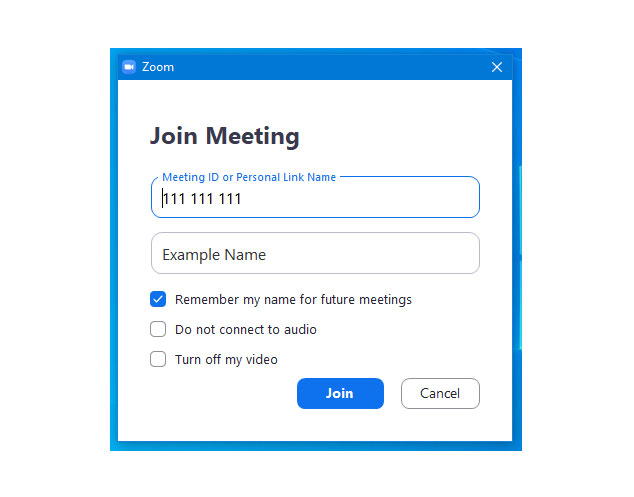
Zoom cũng cho phép người dùng tham gia cuộc họp từ trình duyệt Web, thay vì tải xuống ứng dụng trên máy tính. Vì vậy, bạn chỉ cần mở liên kết nhất định đến cuộc họp, trình duyệt của bạn sẽ hiển thị một trang nơi bạn sẽ nhận được Join from your browser (Tham gia từ liên kết trình duyệt). Sau đó, bạn sẽ nhận được một màn hình từ đó bạn chỉ cần nhập tên của mình để tham gia cuộc họp. Điều quan trọng cần lưu ý là liên kết này được cung cấp từ phía máy chủ và nó không khả dụng cho tất cả các cuộc họp.
2. Nếu bạn có tài khoản Zoom. Chủ động đăng nhập cung cấp cho bạn nhiều lựa chọn hơn.
- Khởi chạy ứng dụng Zoom
- Nhấp vào nút Sign In (Đăng nhập) để đăng nhập bằng tài khoản hiện có. Hoặc đăng ký nhấn vào Sign Up Free có sẵn trên màn hình. Ngoài ra, bạn có thể sử dụng thông tin xác thực Đăng nhập một lần (SSO) hoặc cũng có thể sử dụng tài khoản Google hoặc Facebook hiện có.
- Sau khi đăng nhập, hãy nhấn nút Join là bạn có thể tham gia cuộc họp Zoom
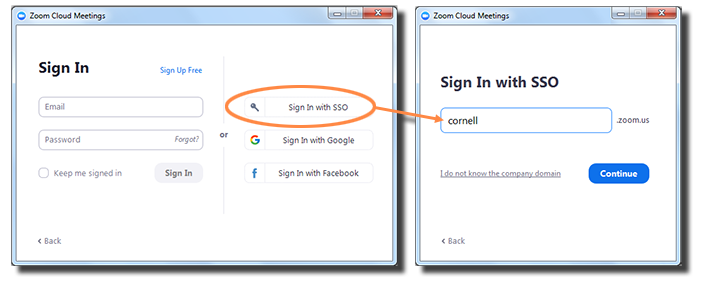
Một cửa sổ bật lên sẽ xuất hiện trên màn hình Meeting ID or Personal Link Name yêu cầu bạn nhập ID cuộc họp hoặc Tên liên kết cá nhân. Tùy chỉnh bằng cách bật/ tắt video hoặc âm thanh bằng cách nhấp vào các hộp kiểm được cung cấp.
3.Cách tổ chức cuộc họp Zoom trên Windows hoặc Mac

Hướng dẫn lên lịch cho cuộc họp
- Khởi chạy ứng dụng Zoom trên máy tính
- Đăng nhập vào ứng dụng bằng thông tin đăng nhập hiện có của bạn hoặc tạo tài khoản mới.
- Vào màn hình chính chứa Schedule để lên lịch cuộc họp
- Ứng dụng sẽ hiển thị một màn hình, cho phép bạn nhập chủ đề của cuộc họp đã lên lịch, chọn ngày và giờ thích hợp, tạo mật khẩu và chọn các tùy chọn để bật hoặc tắt cuộc họp
- Sau khi điền vào tất cả các chi tiết, bạn sẽ có tùy chọn để đặt lời mời iCal, Lịch Google hoặc các lịch khác.
- Nhấn nút Schedule để lên lịch
- Các cuộc họp mà bạn đã lên lịch sẽ hiển thị trên màn hình chính của ứng dụng Zoom. Bạn cũng có thể kiểm tra tất cả các cuộc họp sắp tới hoặc truy cập bản ghi các cuộc họp hiện có của mình bằng cách chuyển đến tab Meetings (Cuộc họp)
Các gói Zoom bản quyền
Gói Zoom Basic: được cung cấp miễn phí có giới hạn 40 phút cho các cuộc họp nhóm. Tuy nhiên điều này khá bất tiện khi bị giới hạn về người tham gia và thời lượng cuộc họp. Do đó bạn cần nâng cấp lên các gói Zoom như Zoom Pro, Zoom Business,…để có những trải nghiệm nâng cao hơn.
Bản quyền Zoom Pro 1 tháng – giá 370.000/tháng

- 100 người tham gia cuộc họp
- Thời hạn cuộc họp là 24 giờ
- Quản lý người dùng (cho phép chủ sở hữu tài khoản và Quản trị viên quản lý người dùng của họ)
- Kiểm soát tính năng quản trị viên (điều khiển cuộc họp nâng cao, như bật và tắt ghi âm, mã hóa, trò chuyện và thông báo)
- Báo cáo
- ID cuộc họp cá nhân tùy chỉnh
- Chỉ định lịch trình (Cho phép bạn chỉ định người khác thiết lập các cuộc họp cho bạn)
- 1GB ghi lại cuộc họp trên đám mây MP4 hoặc M4A (Ghi lại các cuộc họp trong Zoom Cloud)
Xem thêm: Bản quyền zoom Pro 1 tháng
Bản quyền Zoom Business – giá 4.700.000/ năm

- Cho phép lên đến 300 người tham gia đồng thời (có thể nâng cấp lên 1000 người)
- Hỗ trợ điện thoại chuyên dụng (Zoom Phone)
- Bảng điều khiển quản trị riêng
- Url vanity (Tạo URL tùy chỉnh của riêng bạn (yourcompany.zoom.us))
- Cho phép dữ liệu chia sẻ video, thoại và nội dung trên cloud riêng của bạn
- Cho phép bạn đăng nhập bằng thông tin đăng nhập của công ty
- Tên Miền được quản lý (Sử dụng tên miền địa chỉ email công ty / trường đại học của bạn để tự động thêm người dùng vào tài khoản của bạn.)
- Xây dựng thương hiệu công ty
- Email tùy chỉnh
- Bảng ghi âm lưu trên cloud
Xem thêm: Bản quyền Zoom Business
Để mua bản quyền zoom nhanh chóng vui lòng liên hệ ngay đến chúng tôi – Du Hưng – chuyên phân phối thiết bị, phần mềm hội họp chính hãng – theo hotline 028.7300.0246 để được bộ phận nhân viên tư vấn và hỗ trợ.
THÔNG TIN LIÊN HỆ
CÔNG TY CỔ PHẦN CÔNG NGHỆ DU HƯNG
TP.HCM: 215/56 Đường Nguyễn Xí, P.13, Q.Bình Thạnh, HCM
HÀ NỘI: 170 Đường Trần Duy Hưng, P.Trung Hòa, Q.Cầu Giấy, Hà nội
Hotline/Zalo: 0937 550 075 – Mr. Ẩn
Phone:028-7300-0246
Email: [email protected]

; ?>)




